3dmax中建模需要使用很多命令,今天我们就来看看球形化命令的使用方法,很简单的基础教程。
1、打开3d max软件(这里用的3d max2010版的软件)。可看到四个视图窗口,在窗口的右边,鼠标左键单击面板的【标准基本体】按钮,选择【圆柱体】,在透视图上,拖动绘制一个圆柱体出来,并旋转90度,如下图所示。

2、接着,鼠标左键选择【圆柱体】后,在右边的【修改器】面板上,拖动下拉选项,选择球形化命令,如下图所示。
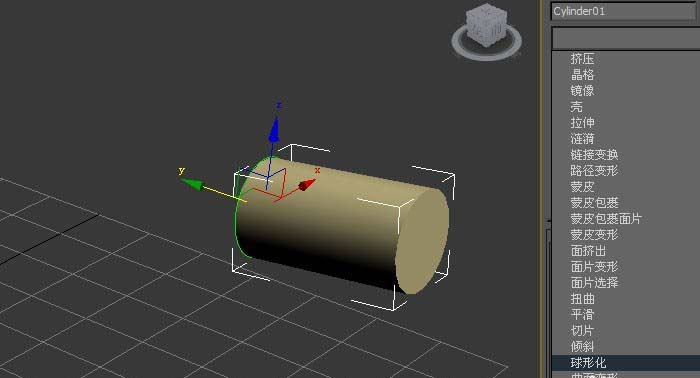
3、然后,在右边的【球形化命令】面板上,可看到默认百分比参数为100,此时在透视图上,可看到圆柱体变成球形了。
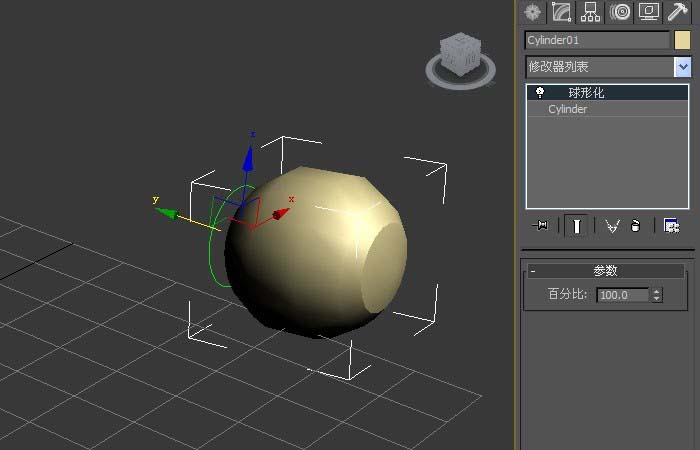
4、接着,在右边的【球形化命令】面板上,修改百分比参数为75,在透视图中,此时可看到圆柱体变成长椭圆球形了。如下图所示。
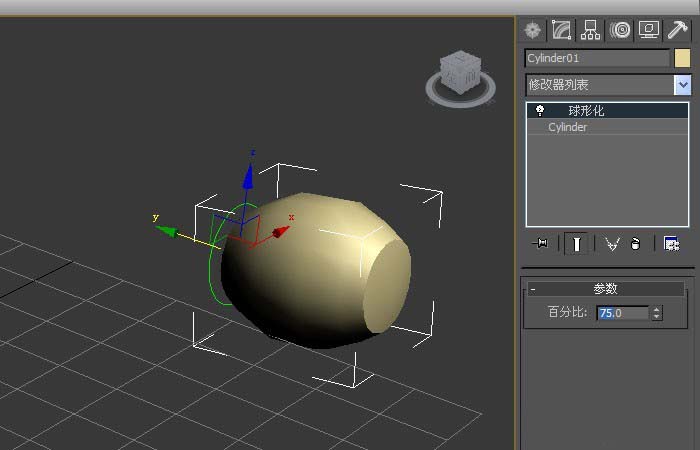
5、然后,在右边的【球形化命令】面板上,修改百分比参数为50,在透视图中,此时可看到圆柱体变成腰鼓的形状了。如下图所示。
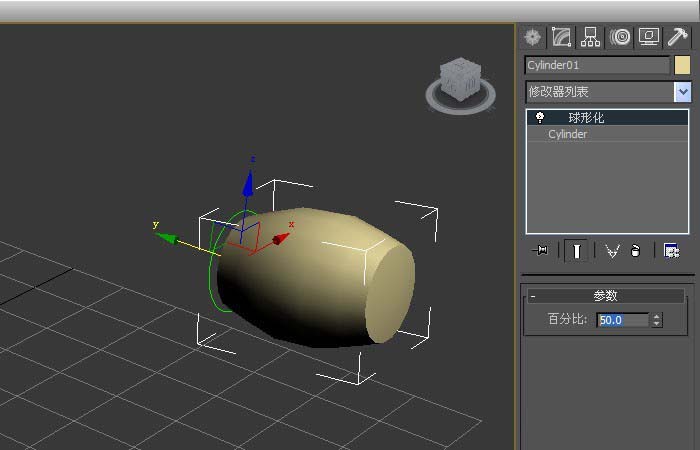
6、最后,渲染透视图,鼠标左键单击【渲染】按钮,就可以看到圆柱体通过球形化命令,修改参数后的效果图了,如下图所示。

以上就是3dmax中球形化命令的使用方法,希望大家喜欢,请继续关注武林网。
相关推荐:
3dmax怎么使用挤出命令建模多边形柱体?
3dsmax怎么使用车削命令做一个小碗模型?
3dmax怎么倾斜模型? 3dmax倾斜命令的使用方法
新闻热点
疑难解答